Cet article s’adresse :
- Aux utilisateurs qui souhaitent configurer un compte MyDirectPlan grâce à l’application mobile dans le cadre du PSPD.
Si vous n’avez pas encore configuré de compte MyDirectPlan gratuit et souhaitez le faire sur l’application mobile MyDirectPlan, il vous suffit de suivre ces simples étapes :
- Vous devrez d’abord télécharger l’application. Si vous ne l’avez pas encore téléchargée et avez besoin d’un coup de main, consultez notre article intitulé Comment télécharger l’application mobile MyDirectPlan.
- Ouvrez l’application MyDirectPlan, puis attendez jusqu’à ce que l’écran de connexion s’affiche. Voici à quoi il ressemblera :
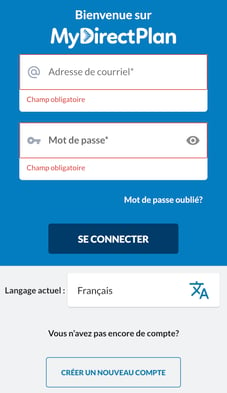
** Si vous avez déjà un compte MyDirectPlan, vous n’avez pas besoin d’en créer un nouveau pour utiliser l’application mobile.
- Appuyez sur le bouton « Créer un compte » dans la partie basse de l’écran de votre téléphone cellulaire. Vous accéderez ainsi à la page d’inscription. Les options suivantes vous seront proposées :
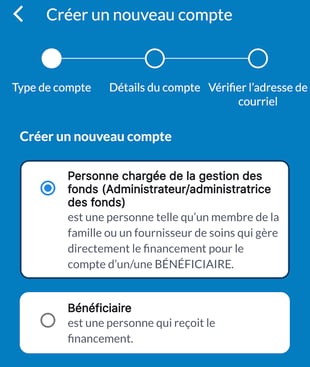
- Personne chargée de la gestion des fonds (administrateur/administratrice des fonds) : une personne telle qu’un membre de la famille ou un fournisseur de soins qui gère le financement pour le compte d’un/une bénéficiaire.
- Bénéficiaire : la personne qui bénéficie du soutien financier.
Si vous créez un compte pour gérer un financement au titre du PSPD, vous devez obligatoirement choisir Personne chargée de la gestion des fonds (administrateur/administratrice des fonds). Si vous ne choisissez pas cette option, vous n’aurez pas la possibilité de choisir Financement au titre du PSPD ultérieurement. Vous devrez ensuite cliquer sur le bouton « Suivant » qui se trouve en bas de la page.
4. Vous accéderez à la page Fournir des renseignements sur le compte, où vous devrez obligatoirement saisir l’adresse de courriel à laquelle vous souhaitez recevoir les communications de MyDirectPlan et créer un mot de passe. Votre mot de passe doit comporter au moins 8 caractères, une lettre en majuscule, une lettre en minuscule et un chiffre. Cochez la case « J’accepte les conditions d’utilisation et la politique de confidentialité » après les avoir examinées.
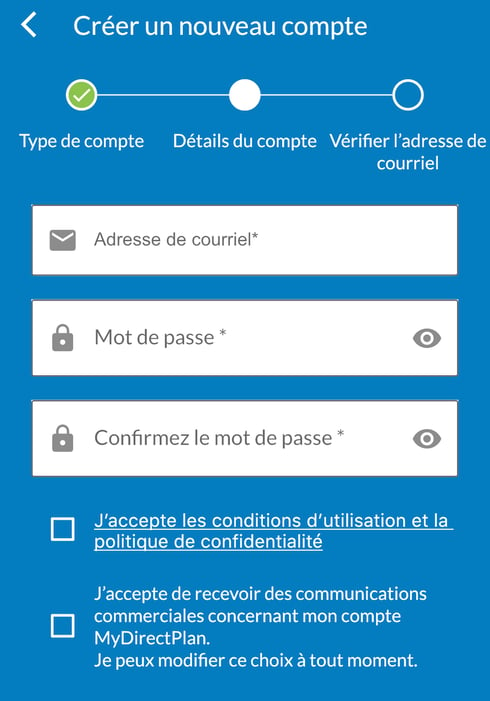
Une fois que c’est fait, cliquez sur le bouton « Suivant » qui se trouve en bas de la page. Veuillez prendre soin d’appuyer précisément sur la case afin de la cocher avec succès.
5. Vous accéderez alors à la section Vérifier l’adresse de courriel, où vous devrez obligatoirement vérifier votre compte. Vous devrez consulter la boîte de réception de l’adresse de courriel que vous avez utilisée pour vous configurer votre compte.
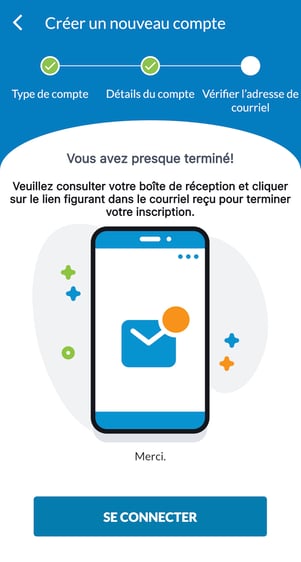
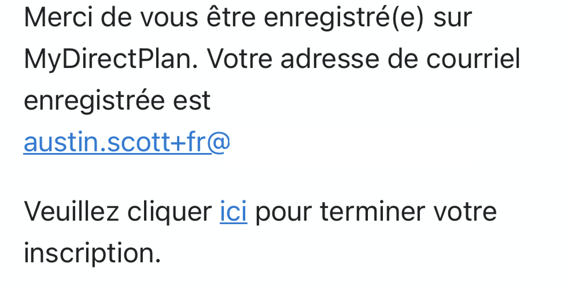
8. Vous devrez alors obligatoirement vous Connecter à votre compte MyDirectPlan, afin de pouvoir terminer de configurer votre compte. Une fois connecté/connectée, vous accéderez à une page vous demandant de choisir votre type de financement. Veuillez choisir Financement au titre du Programme de services particuliers à domicile (PSPD).
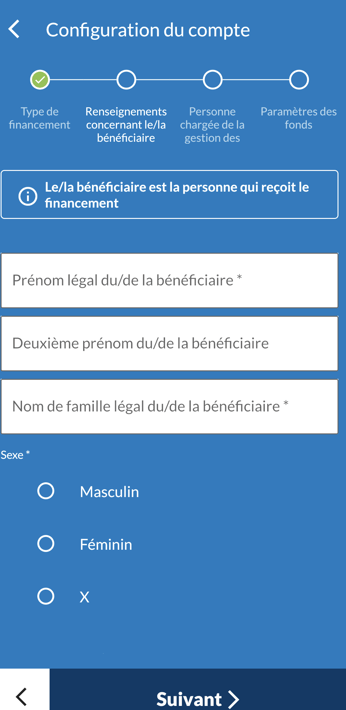
9. Cliquez sur Suivant après avoir choisi Financement au titre du PSPD, pour accéder à la page Renseignements concernant le/la bénéficiaire, où les postes marqués d’un « * » sont obligatoires :
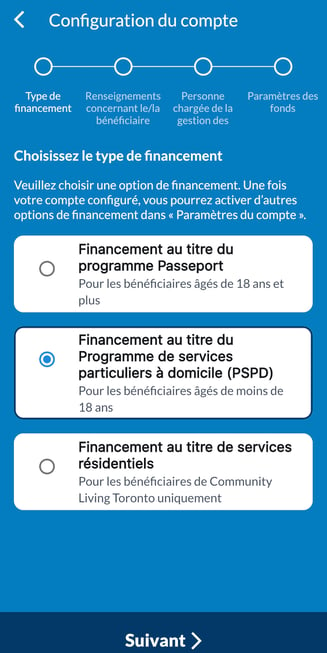
Lorsque tous les renseignements sont complétés, cliquez sur le bouton « Suivant » qui se trouve en bas de la page.
10. Vous accéderez ensuite à une page vous invitant à saisir les renseignements concernant votre Personne chargée de la gestion des fonds. La personne chargée de la gestion des fonds, c’est vous, soit la personne (par exemple, parent/principal fournisseur de soins) qui gère les fonds au nom du/de la bénéficiaire.
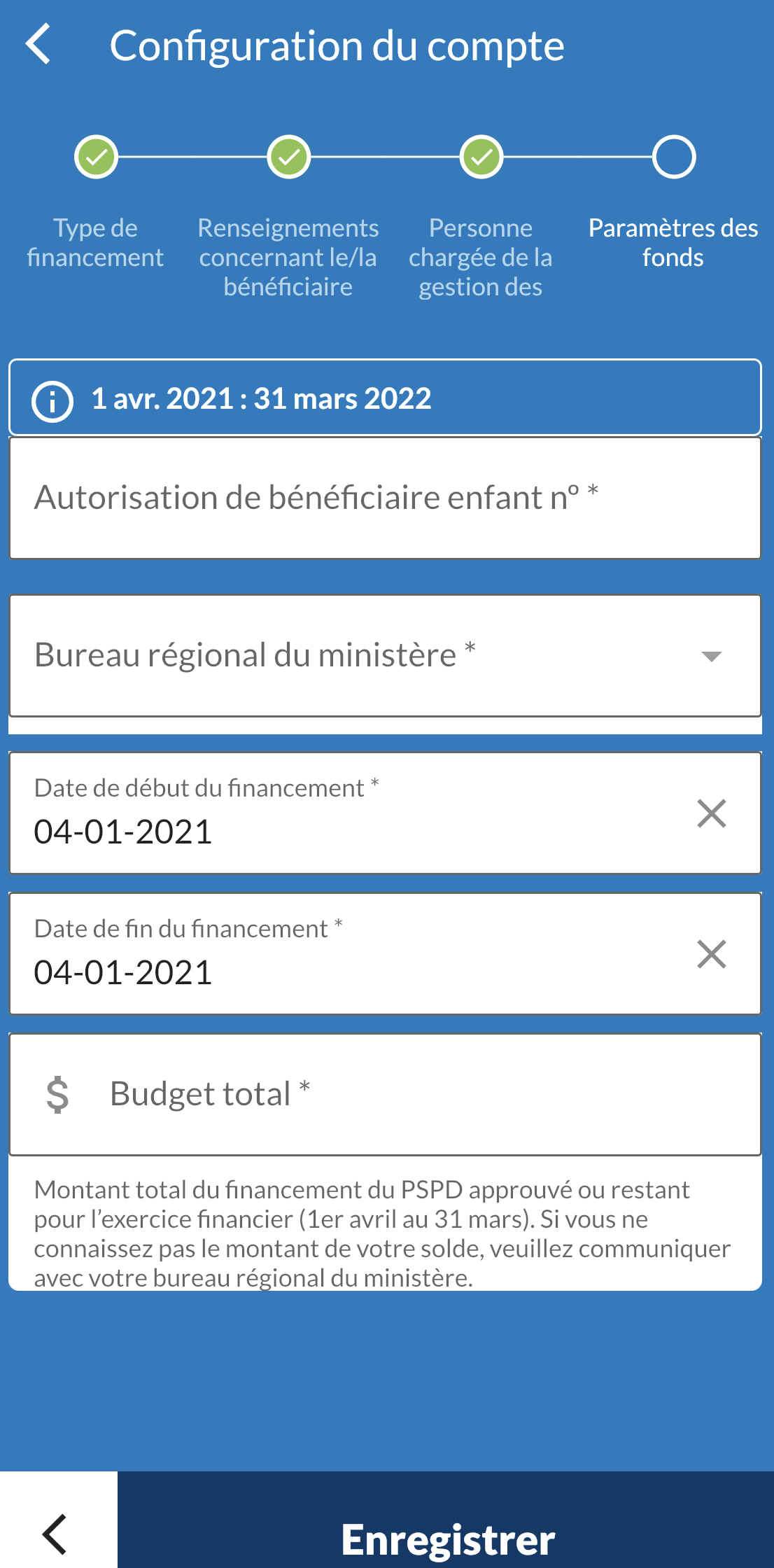
Lorsque tous les renseignements sont complétés, cliquez sur le bouton « Suivant » qui se trouve en bas de la page.
11. La dernière étape de la création du compte consiste à ajouter vos Paramètres des fonds. Les postes marqués d’un « * » sont obligatoires. Si vous ne savez pas avec certitude quel est votre budget total pour l’exercice financier, veuillez communiquer avec votre bureau régional du ministère :
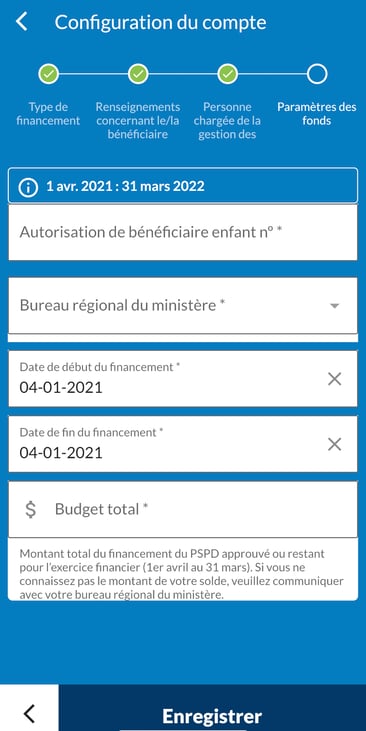
Lorsque tous les renseignements sont complétés, cliquez sur le bouton « Suivant » qui se trouve en bas de la page.
Félicitations! Vous avez officiellement configuré votre compte MyDirectPlan! 😊
Vous avez toujours besoin d’aide?
- Si vous rencontrez des difficultés techniques en configurant votre compte MyDirectPlan, veuillez remplir un formulaire de contact afin que notre équipe du service à la clientèle puisse vous aider.
- En cas de questions à propos de votre budget total pour l’exercice financier en cours ou de la lettre d’approbation de votre financement, veuillez consulter la page de renseignements officielle du ministère des Services à l’enfance et des Services sociaux et communautaires sur le Programme de services particuliers à domicile et/ou communiquer avec votre bureau régional du ministère.
